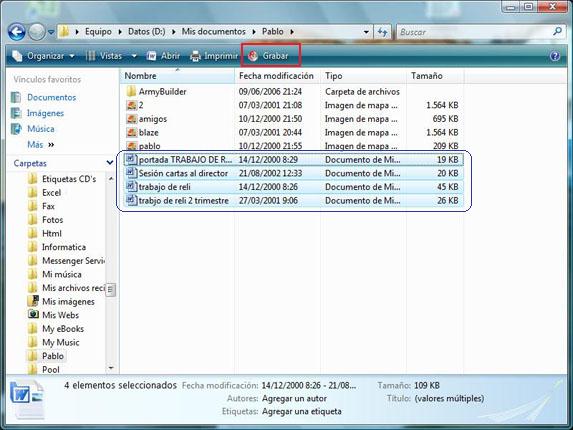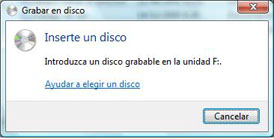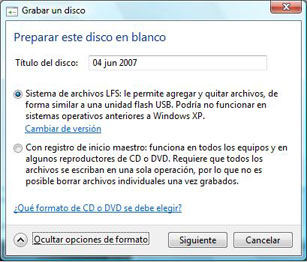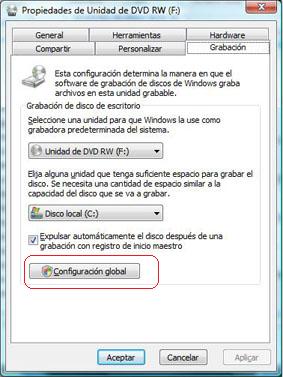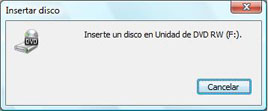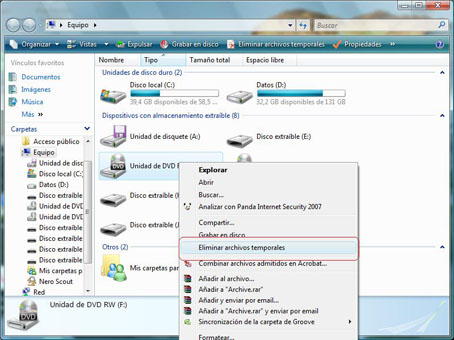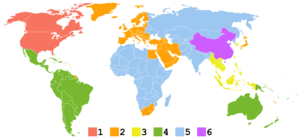El DVD (también conocido como "Digital Versatile Disc" o "Disco Versátil Digital", anteriormente llamado "Digital Video Disc" o "Disco de Video Digital") es un formato de almacenamiento óptico que puede ser usado para guardar datos, incluyendo películas con alta calidad de vídeo y audio. Se asemeja a los discos compactos en cuanto a sus dimensiones físicas (diámetro de 12 u 8 cm), pero están codificados en un formato distinto y a una densidad mucho mayor. A diferencia de los CD, todos los DVD deben guardar los datos utilizando un sistema de archivos denominado UDF (Universal_Disk_Format), el cual es una extensión del estándar ISO 9660, usado para CD de datos. El DVD Forum (un consorcio formado por todas las organizaciones que han participado en la elaboración del formato) se encarga de mantener al día sus especificaciones técnicas.
Historia
A comienzos de los 80 dos estándares de almacenamiento óptico de alta densidad estaban desarrollándose; uno era el Multimedia Compact Disc (MMCD) apoyado por Philips y Sony, el otro era el Super Density disc (SD), apoyado por Toshiba, Time-Warner, Matsushita Electric, Hitachi, Mitsubishi Electric, Pioneer, Thomson y JVC. El presidente de IBM, Lou Gerstner, actuando de casamentero lideró los esfuerzos por unificar los dos proyectos bajo un único estándar, en previsión de que sucediera otra costosa guerra entre formatos como la que ocurrió entre VHS y Betamax en los 80. Philips y Sony abandonaron su formato MMCD y acordaron con Toshiba el Super Density disc (SD) con dos modificaciones. Una fue la adopción de una geometría propiedad de Philips/Sony que permitía “push-pull tracking”. La segunda modificación fue la adopción del EFMPlus de Philips, creado por Kees Immink, que es un 6% menos eficiente que el sistema de codificación de Toshiba, de aquí que la capacidad sea de 4,7 GB en lugar del los 5 GB del SD original. La gran ventaja de EFMPlus es su gran resistencia a los daños físicos en el disco, como arañazos o huellas. El resultado fue la especificación de la versión 1.5 del DVD, anunciada en 1995 y finalizada en septiembre de 1996. En mayo de 1997, el consorcio DVD (DVD Consortium) fue reemplazado por el foro DVD (DVD Forum), que estaba abierto a todas las demás compañías.
Información técnica
Un DVD de capa simple puede guardar hasta 4,7 gigabytes (se le conoce como DVD-5), alrededor de siete veces más que un CD estándar. Emplea un láser de lectura con una longitud de onda de 650 nm (en el caso de los CD, es de 780 nm) y una apertura numérica de 0,6 (frente a los 0,45 del CD), la resolución de lectura se incrementa en un factor de 1,65. Esto es aplicable en dos dimensiones, así que la densidad de datos física real se incrementa en un factor de 3,3.
El DVD usa un método de codificación más eficiente en la capa física: los sistemas de detección y corrección de errores utilizados en el CD, como la comprobación de redundancia cíclica CRC, la codificación Reed-Solomon, RS-PC, así como la codificación de línea Eight-to-Fourteen Modulation, la cual fue reemplazada por una versión más eficiente, EFMPlus, con las mismas características que el EFM clásico. El subcódigo de CD fue eliminado. Como resultado, el formato DVD es un 47% más eficiente que el CD-ROM, que usa una tercera capa de corrección de errores.
A diferencia de los discos compactos, donde el sonido (CDDA) se guarda de manera fundamentalmente distinta que los datos, un DVD correctamente creado siempre contendrá datos siguiendo los sistemas de archivos UDF e ISO 9660.
Tipos de DVD
Los DVD se pueden clasificar:
- según su contenido:
- DVD-Video: Películas (vídeo y audio)
- DVD-Audio: Audio de alta fidelidad
- DVD-Data: Datos cualquiera
- según su capacidad de regrabado:
- DVD-ROM: Sólo lectura, manufacturado con prensa
- DVD-R: Grabable una sola vez
- DVD-RW: Regrabable
- DVD-RAM: Regrabable de acceso aleatorio. Lleva a cabo una comprobación de la integridad de los datos siempre activa tras completar la escritura
- DVD+R: Grabable una sola vez
- DVD+RW: Regrabable
- DVD-R DL: Grabable una sola vez de doble capa
- DVD+R DL: Grabable una sola vez de doble capa
- DVD-RW DL: Regrabable de doble capa
- DVD+RW DL: Regrabable de doble capa
- según su número de capas o caras:
- DVD-5: una cara, capa simple. 4.7 GB o 4.38 gibibytes (GiB) - Discos DVD±R/RW.
- DVD-9: una cara, capa doble. 8.5 GB o 7.92 GiB - Discos DVD±R DL.
- DVD-10: dos caras, capa simple en ambas. 9.4 GB o 8.75 GiB - Discos DVD±R/RW.
- DVD-14: dos caras, capa doble en una, capa simple en la otra. 13'3 GB o 12'3 GiB - Raramente utilizado.
- DVD-18: dos caras, capa doble en ambas. 17.1 GB o 15.9 GiB - Discos DVD+R.
- El disco puede tener una o dos caras, y una o dos capas de datos por cada cara; el número de caras y capas determina la capacidad del disco. Los formatos de dos caras apenas se utilizan.
También existen DVD de 8 cm (no confundir con miniDVD, que son CD conteniendo información de tipo DVD video) que tienen una capacidad de 1.5 GB.
La capacidad de un DVD-ROM puede ser determinada visualmente observando el número de caras de datos, y observando cada una de ellas. Las capas dobles normalmente son de color dorado, mientras que las capas simples son plateadas, como la de un CD. Otra manera de saber si un DVD contiene una o dos capas es observar el anillo central del disco, el cual contendrá un código de barras por cada capa que tenga.
Todos los discos pueden contener cualquier contenido y tener cualquier distribución de capas y caras.
El DVD Forum creó los estándares oficiales DVD-ROM/R/RW/RAM, y Alliance creó los estándares DVD+R/RW para evitar pagar la licencia al DVD Forum. Dado que los discos DVD+R/RW no forman parte de los estándares oficiales, no muestran el logotipo DVD. En lugar de ello, llevan el logotipo "RW" incluso aunque sean discos que solo puedan grabarse una vez, lo que ha suscitado cierta polémica en algunos sectores que lo consideran publicidad engañosa.
El "+" y el "-" son estándares técnicos similares, parcialmente compatibles. Ya en 2005, ambos formatos eran igualmente populares: la mitad de la industria apoya "+" y la otra mitad "-", aunque actualmente soportan ambos. Parece ser que ambos formatos coexistirán indefinidamente. Todos los lectores DVD deberían poder leer ambos formatos, aunque la compatibilidad real es alrededor de 90% para ambos formatos, con mejores resultados de compatibilidad en los DVD-R en pruebas independientes.
La mayoría de grabadoras de DVD nuevas pueden grabar en ambos formatos y llevan ambos logotipos +RW y DVD-R/RW.
La diferencia entre los tipos +R y -R radica en la forma de grabación y de codificación de la información. En los +R los agujeros son 1 mientras que en los -R los agujeros son 0.
Velocidad
La velocidad de transferencia de datos de una unidad DVD está dada en múltiplos de 1.350 kB/s, lo que significa que una unidad lectora de 16x permite una transferencia de datos de 16 x 1.350 = 21.600 kB/s (21.09 MB/s). Como las velocidades de las unidades de CD se dan en múltiplos de 150 kB/s, cada múltiplo de velocidad en DVD equivale a nueve múltiplos de velocidad en CD. En términos de rotación física (revoluciones por minuto), un múltiplo de velocidad en DVD equivale a tres múltiplos de velocidad en CD, así que la cantidad de datos leída durante una rotación es tres veces mayor para el DVD que para el CD, y la unidad de DVD 8x tiene la misma velocidad rotacional que la unidad de CD 24x.
Las primeras unidades lectoras CD y DVD leían datos a velocidad constante (Velocidad Lineal Constante, o CLV). Los datos en el disco pasaban bajo el láser de lectura a velocidad constante. Como la velocidad lineal (metros/segundo) de la pista es tanto mayor cuanto más alejados esté del centro del disco (de manera proporcional al radio), la velocidad rotacional del disco se ajustaba de acuerdo a qué porción del disco se estaba leyendo. Actualmente, la mayor parte de unidades de CD y DVD tienen una velocidad de rotación constante (Velocidad Angular Constante, o CAV). La máxima velocidad de transferencia de datos especificada para una cierta unidad y disco se alcanza solamente en los extremos del disco. Por tanto, la velocidad media de la unidad lectora equivale al 50-70% de la velocidad máxima para la unidad y el disco. Aunque esto puede parecer una desventaja, tales unidades tienen un menor tiempo de búsqueda, pues nunca deben cambiar la velocidad de rotación del disco.
DVD (disco de video digital)
Nombre del Objeto técnico: DVD (Disco de Video Digital)
Dimensión Técnica:
Finalidad para lo que fue elaborado: Almacenamiento de archivos multimedia de alta calidad (concretamente, largometrajes con varias cadenas de audio y subtítulos), aunque puede ser usado para guardar cualquier tipo de datos.
Estructura: Representación Gráfica:
Partes y dimensiones
Descripción: Se asemeja a los discos compactos en cuanto a sus dimensiones físicas (diámetro de 12 u 8 cm.), pero está codificado en un formato distinto y a una densidad mucho mayor y es un disco compacto en el que se pueden guardar música y video, esta hecho por plástico recubierto de una capa metálica muy fina y tiene una capacidad de 8.5 gigabytes o un DVD de capa simple puede guardar hasta 4.7 gigabytes (se le conoce como DVD-5) y Los DVD se pueden clasificar: Según su contenido: DVD-Video: Películas (vídeo y audio), DVD-Audio: Audio de alta definición, DVD-Data: Datos cualesquiera. Según su capacidad de regrabado: DVD-ROM: Sólo lectura, manufacturado con prensa, DVD-R: Grabable una sola vez, DVD-RW: Regrabable, DVD-RAM: Regrabable de acceso aleatorio. Lleva a cabo una comprobación de la integridad de los datos siempre activa tras completar la escritura, DVD+R: Grabable una sola vez, DVD+RW: Regrabable, DVD-R DL: Grabable una sola vez de doble capa, DVD+R DL: Grabable una sola vez de doble capa, DVD-RW DL: Regrabable de doble capa, DVD+RW DL: Regrabable de doble capa Según su número de capas o caras: DVD-5: una cara, capa simple. 4.7 GB ó 4.38 gibibytes (GiB) - Discos DVD±R/RW, DVD-9: una cara, capa doble. 8.5 GB ó 7.92 GiB - Discos DVD±R DL, DVD-10: dos caras, capa simple en ambas. 9.4 GB u 8.75 GiB - Discos DVD±R/RW, DVD-14: dos caras, capa doble en una, capa simple en la otra. 13'3 GB ó 12'3 GiB - Raramente utilizado, DVD-18: dos caras, capa doble en ambas. 17.1 GB ó 15.9 GiB - Discos DVD+R.
Grabación de doble capa
La grabación de doble capa permite a los discos DVD-R y los DVD+R almacenar significativamente más datos, hasta 8.5 Gigabytes por disco, comparado con los los 4.7 GB que permiten los discos de una capa. Los DVD-R DL (dual layer) fueron desarrollados para DVD Forum por Pioneer Corporation. DVD+R DL fue desarrollado para el DVD+R Alliance por Philips y Mitsubishi Kagaku Media.
Un disco de doble capa difiere de un DVD convencional en que emplea una segunda capa física ubicada en el interior del disco. Una unidad lectora con capacidad de doble capa accede al la segunda capa proyectando el láser a través de la primera capa semi-transparente. El mecanismo de cambio de capa en algunos DVD puede conllevar una pausa de hasta un par de segundos Los discos grabables soportan esta tecnología manteniendo compatibilidad con algunos reproductores de DVD y unidades DVD-ROM. Muchos grabadores de DVD soportan la tecnología de doble capa, y su precio es comparable con las unidades de una capa, aunque el medio continúa siendo considerablemente más caro.
También es el medio de almacenamiento por defecto en la consola Xbox 360
Conservación de los dispositivos ópticos
Los dispositivos ópticos deben cuidarse del polvo y su superficie debe protegerse para que no sufran daños, por eso generalmente poseen fundas protectoras. En este sentido, los DVD son más sensibles, sus capas protectoras son más finas, por lo tanto están más expuestas a rayaduras. Como se leen con luz, su desgaste físico no es un problema. La persistencia de la información almacenada en ellos depende de las propiedades del material que la soporta y de las condiciones de su almacenamiento.
Varias empresas aplican distintos métodos para estimar las expectativas de vida de sus propias marcas. Debido a que aún no existen estándares internacionales para estimar la durabilidad de estos materiales sus resultados no son muy fiables. Algunos estudios de los CD-R aseguran que los tintes de phthalocianina y cianina estabilizada con metal son bastante duraderos. Si se emplea una unidad (re)grabadora compatible con estos tintes y se graba a una velocidad de 2x o 4x, es posible crear discos que duren más de 100 años. Los CD-R con tinte de phthalocianina o cianina, y capa reflectante de oro, son más resistentes que los CD-R con tinte de azo y capa reflectante de plata.
Contrariamente a lo que muchos piensan, la humedad y la temperatura son parámetros a considerar en el almacenamiento de los soportes ópticos. Los cambios bruscos pueden causar deterioros importantes, porque los componentes de las diferentes capas que los componen tienen diferentes coeficientes térmicos de expansión. Actualmente, existen normas internacionales para el almacenamiento de CD-R. Estas indican que para asegurar su permanencia a largo plazo, se deberán mantener a una temperatura máxima de 23 grados centígrados y un 50% de humedad relativa. Recientemente, se ha identificado un nuevo tipo de hongo que, en condiciones climatológicas tropicales (30º C de temperatura y 90% de humedad relativa), destruye los CD. Se trata del Geotrichum, se reproduce sobre el soporte y destruye la información almacenada, primero degradando el borde externo del soporte. Esto ocurre porque el hongo se alimenta del carbono y el nitrógeno de la capa plástica de policarbonato, destruyendo así las pistas de información. Este hongo crece y se reproduce con facilidad dentro de la estructura de un CD en las condiciones expuestas. Se caracteriza por formar largas cadenas de esporas viscosas e incoloras.
DVD-Video
Los discos DVD-Video requieren una unidad DVD con decodificador MPEG-1/MPEG-2 (por ejemplo, un reproductor DVD o una unidad DVD de ordenador con software reproductor de DVD). Las películas DVD comerciales se codifican combinando vídeo codificado en MPEG-2 y audio MPEG, Dolby Digital, DTS o LPCM (normalmente, multicanal 5.1 para Dolby Digital y DTS, y 2.0 para audio MPEG y LPCM).
Para el vídeo, se suele utilizar el formato MPEG-2 con una resolución de 720 x 480 pixeles (para NTSC) y 720 x 576 (para PAL), usando una tasa de bits promedio de alrededor de 5 Mbps (en modo bitrate variable, que distribuye los bits disponibles de acuerdo a la complejidad de cada fotograma). La tasa máxima permitida es de 9'8 Mbit/s, que rara vez se utiliza por razones prácticas. La mayoría de las editoras de DVD comerciales suelen utilizar valores máximos de 7'8 a 8'5 Mbps. Es posible utilizar un modo especial llamado "16:9 anamórfico" que codifica una película panorámica utilizando toda la resolución disponible; de hecho la inmensa mayoría de películas en formato panorámico en DVD están codificadas de ésta forma, sin grabar las barras negras como si fuera parte de la imagen; aprovechándose así toda la resolución. Tan sólo se añade la barra negra necesaria para llenar la imagen hasta un formato 16:9 (en caso de películas con relación de imagen superior a 16:9, cómo las de formato 21:9 que suelen abundar en el cine actual)
Los datos de audio en una película DVD puede tener el formato Linear PCM, DTS, MPEG, o Dolby Digital (AC-3). En países que usan el estándar NTSC, cualquier película debería contener una pista de sonido en formato PCM o Dolby AC-3, y cualquier reproductor NTSC debe soportar ambos; todos los demás formatos son opcionales. Esto asegura que cualquier disco compatible con el estándar puede ser reproducido en cualquier reproductor compatible con el estándar. La vasta mayoría de lanzamientos NTSC comerciales utilizan audio AC-3.
Inicialmente, en países con el estándar PAL (la mayor parte de Europa) el sonido DVD era estándar en audio PCM y MPEG-2, pero aparentemente contra los deseos de Philips, bajo presión pública el 5 de diciembre de 1.997, el DVD Forum aceptó la adición de Dolby AC-3 a los formatos opcionales en discos y a los formatos obligatorios en reproductores. La vasta mayoría de lanzamientos PAL comerciales utilizan ahora audio AC-3.
Los DVD pueden contener más de una pista de audio junto con el contenido de vídeo. En muchos casos, se encuentran pistas de sonido en más de un idioma (por ejemplo, el idioma original de la película y el idioma del país en el que se vende).
Con varios canales de audio en el DVD, el cableado requerido para llevar la señal a un amplificador o a una televisión puede ser, en ocasiones, algo frustrante. Muchos sistemas incluyen un conector digital opcional para esta tarea, que se conecta a una entrada similar en el amplificador. La señal elegida de audio se envía sobre la conexión, típicamente RCA o TOSLINK, en su formato original, para decodificarse por el equipo de audio. Al reproducir CD, la señal se envía en formato S/PDIF.
El vídeo es otro asunto que continúa presentando problemas. Los reproductores actuales normalmente sacan solamente vídeo analógico, el vídeo compuesto en un RCA y el S-Video en el conector estándar. Sin embargo, ninguno de estos conectores fue diseñado para usar vídeo progresivo, así que ha empezado a surgir otro conjunto de conectores en la forma de vídeo de componentes, que mantiene los tres componentes del vídeo, una señal de luminosidad y dos de diferencias de color, como se guarda en el mismo DVD, en cables completamente separados. El tema de los conectores es confuso ya que se utiliza un gran número de diferentes conectores físicos en diferentes modelos de reproductores, RCA o BNC (el típico conector usado con cable coaxial), cables VGA. No existe ninguna estandarización al respecto. En Europa, el sistema de conexión más extendido es la utilización de Euroconectores, que transportan una señal compuesta Y/C (S-Video), y/o señal de video analógica RGB entrelazada, así como dos canales de sonido analógico, todo ello en un único y cómodo cable. La señal analógica por componentes ofrece una calidad de video muy superior al S-Video, idéntica al video por componentes YPbPr sin problemas de conversión o de ruido. Sin embargo, las señales de RGB analógico y S-Video no se pueden transportar simultáneamente por el mismo cable debido a que ambas utilizan los mismos pines con propósitos diferentes, y normalmente es necesario configurar manualmente los conectores.
HDMI (High Definition Multimedia Interface). Algunos reproductores más recientes disponen de una salida HDMI, que es una interfaz para habilitar la transmisión digital de video y audio sin compresión (LPCM o Bit Stream) con solamente un cable, mostrando una imagen vívida en un televisor que tenga entrada HDMI. Las resoluciones disponibles para el video son 480p,720p,768p ó 1080i.
Los DVD-Video también pueden incluir una o más pistas de subtítulos en diversos idiomas, incluyendo aquellas creadas para personas con deficiencias auditivas parciales o totales. Los subtítulos son almacenados como imágenes de mapa de bits con fondo transparente, sobreimpresas al vídeo durante la reproducción. Están contenidos en el archivo VOB del DVD, y restringidos a usar sólo cuatro colores (incluyendo la transparencia) y por ende suelen lucir mucho menos estilizados que los grabados en la película.
Los DVD-Video pueden contener capítulos para facilitar la navegación, pudiéndose acceder a ellos sin necesidad de pasar previamente por todas las escenas anteriores. Y, si el espacio lo permite, pueden contener distintas versiones de una misma escena llamadas ángulos. Esto se utiliza en ocasiones en una escena en la que aparece un texto escrito para que el texto pueda verse en diferentes idiomas sin tener que recurrir a los subtítulos.
Una de las mayores ventajas de los DVD-Video es que su gran capacidad permite incluir una amplia gama de extras además de la película, como por ejemplo documentales sobre el rodaje, entrevistas, pistas de audio con comentarios sobre la película que se sincronizan con ella, material descartado...
Restricciones
El DVD-Video dispone actualmente de cuatro sistemas diseñados para restringir su uso: Macrovision (que impide la duplicación de la película), Content Scrambling System (CSS), los códigos de región y la inhabilitación de las operaciones de usuario.
Códigos de región
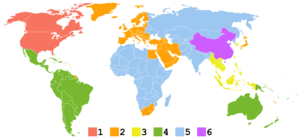
Códigos de región de
DVD en el mundo.
Cada disco de DVD contiene uno o más códigos de región, los cuales denotan el o las áreas del mundo a la que cada distribución está dirigida. En ocasiones, los códigos de región son llamados "Zonas". Las especificaciones de cada equipo reproductor indican qué zona pueden reproducir.
En teoría, esto permite que los estudios cinematográficos controlen varios aspectos del lanzamiento del DVD, los cuales incluyen el contenido, la fecha y el precio, basados en la adquisición por regiones. En la práctica, varios reproductores de DVD permiten reproducir cualquier disco, o pueden ser modificados para dicho propósito. Distinto al cifrado de datos, los códigos de región permiten el bloqueo regional, que fue originado en la industria de los videojuegos.
| Código de Región | Área |
| 0 | Informal, significa que puede ser "reproducido en todas las regiones" |
| 1 | Bermudas, América del Norte (Excepto México y Groenlandia) y territorios estoadounidenses (inclyendo Puerto Rico ) |
| 2 | Groenlandia, Centro y occidente de Europa, Oeste de Asia, Egipto, Sudáfrica, Japón y territorios de paises europeos |
| 3 | Sudeste de Asia y Corea del Sur |
| 4 | América Central, América Latina (Excepto Guyana Francesa), Caribe y Oceanía (Excepto Nueva Caledonia) |
| 5 | África (excepto Sudáfrica) y norte, centro y sur de Asia |
| 6 | China |
| 7 | Reservado para uso futuro |
| 8 | Viajes internacionales como aviones, cruceros, etc. |
La región europea (Región 2) puede tener 4 subcódigos: "D1" hasta "D4". "D1" identifica un lanzamiento únicamente del Inglaterra. "D2" y "D3" identifican a los DVD europeos que no son vendidos en Reino Unido o Irlanda. "D4" identifica los DVD que son distribuidos a través de Europa.
Combinaciónes más usadas:
-
- 1/3/4 Se puede leer en toda América (Si se agrega la región 3 verdaderamente se podrá leer dicho DVD en cualquier lugar de América ya que se agrega a Guyana Francesa).
- 2/5 Se puede leer en toda África y Europa
- 2/3/5/6 Se puede leer en toda Asia
- 3/4 Se puede leer en toda Oceanía
Un disco marcado como "Región 0" (codificado como Región 1/2/3/4/5/6) significa que puede ser reproducido en cualquier lugar del mundo. Este término también describe los reproductores de DVD que son modificados para incorporar las regiones de la 1 a la 6 simultáneamente, proveyendo así, compatibilidad con virtualmente cualquier disco, cualesquiera que sean sus regiones. Esta solución, en apariencia, fue popular en los primeros días del formato DVD, pero los estudios cinematográficos respondieron rápidamente, ajustando los discos para rechazar la reproducción en dichos aparatos. Este sistema es conocido como Regional Coding Enhancement o RCE.
Hoy en día, muchos reproductores "multi-región" logran desbloquear el "bloqueo regional" y el RCE, por medio de la identificación y selección de la región compatible por el DVD o permitiendo al usuario seleccionar una región en particular. Otros simplemente se saltan el chequeo de la región por completo. Algunos manufacturadores de reproductores de DVD ahora proveen información libremente, en como deshabilitar el bloqueo regional, y en algunos modelos recientes, aparece que ha sido deshabilitado por defecto.
Esta práctica, para muchas personas, es una violación a los acuerdos comerciales de la Organización Mundial del Comercio, aunque no hay leyes que hayan sido definidas en esta área.